PSpice Model Editor建模介绍
参考博文:http://blog.sina.com.cn/s/blog_b51f610a010161cg.html
(一)描点法建模
PSpice 提供Model Editor 建立元件的Model,从元件供应商那边拿到该元件的Datasheet,通过描点的方式就可以简单的建立元件的仿真模型,来做电路的模拟仿真。
PSpice 提供约十多种的元件模型模板(Diode、Bipolar Transistor、Magnetic Core、IGBT、JFET、MOSFET、Operational Amplifier、Voltage Regulator、Voltage Comparator、
Voltage Reference、Darlington Transistor)来建立元件的模型。
下面以一个二极管的建模为例来进行说明。
(1)从开始菜单中打开PSpice Model Editor,具体路径/PSpice Accessories/Model Editor。选择Model/New来建立新的元器件模型,具体设置如下图,设置完毕,点击OK,进入模型特性参数设置窗口:![[转载]PSpice <wbr>Model <wbr>Editor建模(一) [转载]PSpice <wbr>Model <wbr>Editor建模(一)](http://www.pspice.com.cn/attachment/Mon_1009/21_2_cbacb13cab31daf.jpg)
(2)设置元器件模型特性数据![[转载]PSpice <wbr>Model <wbr>Editor建模(一) [转载]PSpice <wbr>Model <wbr>Editor建模(一)](http://www.pspice.com.cn/attachment/Mon_1009/21_2_e8eae3ea5ea7bd9.png)
如设置正向电流值,输入的点数越多,曲线就越精确。![[转载]PSpice <wbr>Model <wbr>Editor建模(一) [转载]PSpice <wbr>Model <wbr>Editor建模(一)](http://www.pspice.com.cn/attachment/Mon_1009/21_2_2b8085198e7f0ea.png)
下面会出现用数值分析法,帮你计算出符合描点设定的参数值。![[转载]PSpice <wbr>Model <wbr>Editor建模(一) [转载]PSpice <wbr>Model <wbr>Editor建模(一)](http://www.pspice.com.cn/attachment/Mon_1009/21_2_07661fda81367ae.png)
(3)创建元件库
选择执行File/Export to capture library,设置完毕后点击OK。然后使用File>>Model Import Wizard,为该模型选择合适的外形。
(4)配置新的元器件和模型库
在Capture工程中将.lib文件加入仿真设定栏中Setting simulation/configuration files/Library>>Browse>>Add to design
(5)应用于电路图
(二)从IC厂家网站上下载Spice模型建模
几乎所有的大型IC厂家都会在自己的网站上提供自家IC的Spice模型,供使用者下载做设计参考。下面我们以国家半导体(NS)的LMV324为例来详细说明这种建模方法。
(1)从NS的网站上下载LMV324的Spice模型,下载地址为http://www.national.com/analog/amplifiers/spice_models。![[转载]PSpice <wbr>Model <wbr>Editor建模(二) [转载]PSpice <wbr>Model <wbr>Editor建模(二)](http://www.pspice.com.cn/attachment/Mon_1009/21_2_114e7c9a159e42f.jpg)
(2)将所下载的.MOD文件另存为.lib文件。
(3)在Model Editor中打开修改好的.lib文件,执行File/Export to capture library,设置完毕后点击OK。![[转载]PSpice <wbr>Model <wbr>Editor建模(二) [转载]PSpice <wbr>Model <wbr>Editor建模(二)](http://www.pspice.com.cn/attachment/Mon_1009/21_2_da656ed000905b3.jpg)
(4)继续执行File>>Model Import Wizard,为该模型选择合适的外形。此处模型可以采用系统默认的,后面在原理图中进行修改,也可以直接从元件库中找到可以兼容的直接应用。![[转载]PSpice <wbr>Model <wbr>Editor建模(二) [转载]PSpice <wbr>Model <wbr>Editor建模(二)](http://www.pspice.com.cn/attachment/Mon_1009/21_2_6d925cd1c4b69b7.jpg)
(5)在Capture工程中将.lib文件加入仿真设定栏中,即执行Setting simulation/configuration files/Library>>Browse>>Add to design。![[转载]PSpice <wbr>Model <wbr>Editor建模(二) [转载]PSpice <wbr>Model <wbr>Editor建模(二)](http://www.pspice.com.cn/attachment/Mon_1009/21_2_5cc95ff8a9344f7.jpg)
(6)这样设置好的模型就可以直接应用了。
(三)打包子电路建模
在电路系统设计中,往往会用到许多重复的模块电路,为了方便每次的调用,我们可以将这些常用的模块电路打包建模,这样调用起来就会非常方便。下面就以一个LDO的例子来介绍如何进行这种方式的建模。
(1)需要打包的LDO原理图如下图左半部分所示,将其核心部分提取出来,如右半部分所示。![[转载]PSpice <wbr>Model <wbr>Editor建模(三) [转载]PSpice <wbr>Model <wbr>Editor建模(三)](http://www.pspice.com.cn/attachment/Mon_1009/21_2_2243ea7fb81bd06.jpg)
(2)提取出核心部分后,在输入输出端口上标上相应的网络标号,这个网络标号以后就成为所建子电路的引脚名称。然后创建该模块的网表,如下图所示。![[转载]PSpice <wbr>Model <wbr>Editor建模(三) [转载]PSpice <wbr>Model <wbr>Editor建模(三)](http://www.pspice.com.cn/attachment/Mon_1009/21_2_c58dde86a513a8a.jpg)
![[转载]PSpice <wbr>Model <wbr>Editor建模(三) [转载]PSpice <wbr>Model <wbr>Editor建模(三)](http://www.pspice.com.cn/attachment/Mon_1009/21_2_8fe46238ace3e77.jpg)
(3)新建.lib文件,将生成的网表文件copy到新建的.lib文件中,并加以修改。修改主要是添加子电路名称和引脚名称。![[转载]PSpice <wbr>Model <wbr>Editor建模(三) [转载]PSpice <wbr>Model <wbr>Editor建模(三)](http://www.pspice.com.cn/attachment/Mon_1009/21_2_39c5e5a6b07cf80.jpg)
(4)在Model Editor中打开建立好的.lib文件,如下图所示,检查器件名称和引脚,如下图所示。![[转载]PSpice <wbr>Model <wbr>Editor建模(三) [转载]PSpice <wbr>Model <wbr>Editor建模(三)](http://www.pspice.com.cn/attachment/Mon_1009/21_2_675d7a04a161315.jpg)
(5)执行File/Export to capture library,设置完毕后点击OK。如下图所示。![[转载]PSpice <wbr>Model <wbr>Editor建模(三) [转载]PSpice <wbr>Model <wbr>Editor建模(三)](http://www.pspice.com.cn/attachment/Mon_1009/21_2_d872ebb8427b532.jpg)
(6)继续执行File>>Model Import Wizard,为该模型选择合适的外形。此处模型可以采用系统默认的,后面在原理图中进行修改,也可以直接从元件库中找到可以兼容的直接应用。如下图所示。![[转载]PSpice <wbr>Model <wbr>Editor建模(三) [转载]PSpice <wbr>Model <wbr>Editor建模(三)](http://www.pspice.com.cn/attachment/Mon_1009/21_2_bb4f1f59994f56e.jpg)
![[转载]PSpice <wbr>Model <wbr>Editor建模(三) [转载]PSpice <wbr>Model <wbr>Editor建模(三)](http://www.pspice.com.cn/attachment/Mon_1009/21_2_ae8ac7005107854.jpg)
(7)在新建的工程原理图中调入建好的模型,如下图所示。![[转载]PSpice <wbr>Model <wbr>Editor建模(三) [转载]PSpice <wbr>Model <wbr>Editor建模(三)](http://www.pspice.com.cn/attachment/Mon_1009/21_2_5c4cad173778cf5.jpg)
(8)在Capture工程中将.lib文件加入仿真设定栏中,即执行Setting simulation/configuration files/Library>>Browse>>Add to design。如下图所示。![[转载]PSpice <wbr>Model <wbr>Editor建模(三) [转载]PSpice <wbr>Model <wbr>Editor建模(三)](http://www.pspice.com.cn/attachment/Mon_1009/21_2_1de1d53b3118b51.jpg)
(9)运行仿真,结果如下图所示。![[转载]PSpice <wbr>Model <wbr>Editor建模(三) [转载]PSpice <wbr>Model <wbr>Editor建模(三)](http://www.pspice.com.cn/attachment/Mon_1009/21_2_dcde449191a7f25.jpg)
总结注意:
1. 由网页下载的model,保存为NewPartn.MOD;
2. 启动PSpice Model Editor模型编辑器,File/New建立一个新的.lib文件,
Model/Import...导入NewPartn.MOD;
3. Model/Import...导入多个NewPartn.MOD文件;
4. File/Save As,另存为..\Orcad\Capture\Library\PSpice\NewPartn.lib;



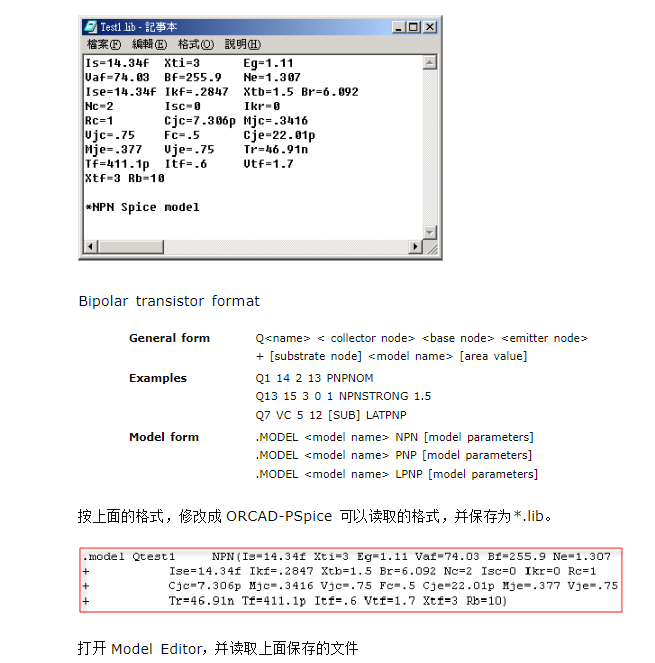
5. File/Create Capture Parts...,Browse...
Enter Input Model Library:..\Orcad\Capture\Library\PSpice\NewPartn.lib;
6. OK,Output Part Library生成..\Orcad\Capture\Library\PSpice\NewPartn.olb
元件外型(Symbol)库;
7. PSpice Schematics to Capture translator (9.2. 225),过程信息,
0 Error messages, 0 Warning messages,OK;
8. PSpice Model Editor/File/Exit退出模型编辑器;
9. Edit the Part Symbol编辑元件外型:启动Capture CIS,File/Open/Library,
打开NewPartn.olb,编辑元件外型;
10. 用记事本打开..\Orcad\Capture\Library\PSpice\"master library" nom.lib,
加入.lib "NewPartn.lib",注册NewPartn.lib;*****关键第10.步*****
(有了第10.步,就不会出现ERROR -- Model ...... used by ...... is undefined)
建立元器件模型成功!
11,把NewPartn.lib与nom.lib一起放在同一个目录.
参考如下下图说明https://wenku.baidu.com/view/792a164a0622192e453610661ed9ad51f01d54fb.html
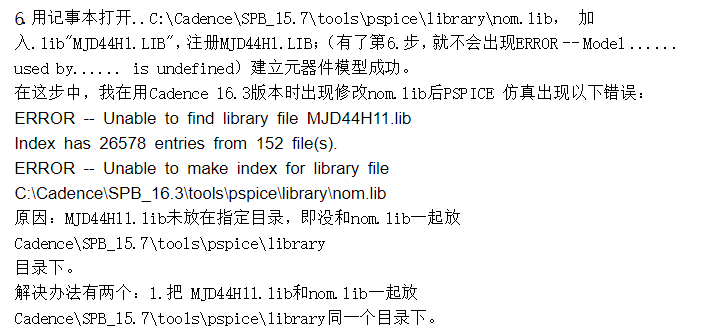
12. 启动Capture CIS,File/New/Project...,选中Analog or Mixed A/D,建立一个仿真Project


